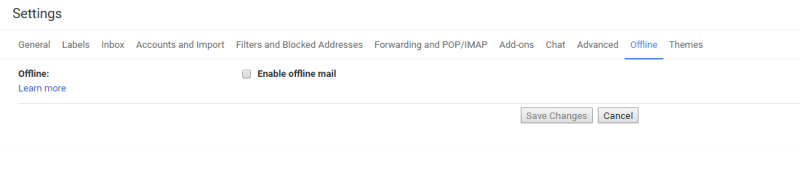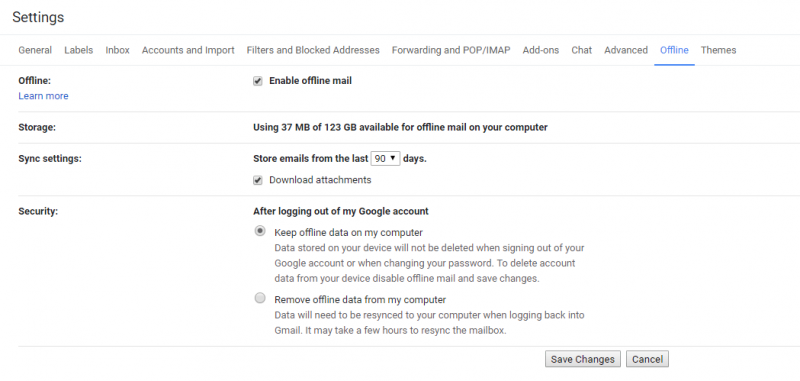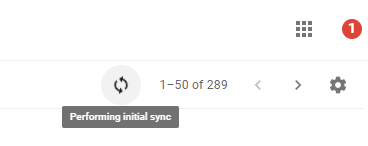Gần đây, tại Hội nghị thường niên cho những người lập trình của Google, gã khổng lồ trong việc tìm kiếm đã công bố nhiều tính năng của Gmail nhằm cải thiện trải nghiệm người dùng của bạn.
Chúng tôi đã nói với bạn về Chế độ bí mật và Soạn thư thông minh. Giờ đây, tính năng mới của Gmail sẽ giúp bạn tiết kiệm một ngày trong kì nghỉ của bạn nhưng công việc thì vẫn phải thực hiện.
Chế độ Gmail Ngoại tuyến cho phép bạn sử dụng dịch vụ email mà không cần kết nối internet bằng cách lưu email trên ổ cứng của mình. Bạn có thể kiểm tra hộp thư đến của mình, soạn email mới và tận hưởng cảm giác thoải mái khi nhấn nút Gửi. Email này nằm trong thư mục Hộp thư đi cho đến khi kết nối internet hoạt động trở lại.
Cách bật chế độ Gmail Ngoại tuyến?
Cũng giống như các tính năng Gmail mới khác, việc bật chế độ ngoại tuyến cũng yêu cầu bạn chuyển sang giao diện Gmail được thiết kế mới. Nếu bạn đã thực hiện bước đó, hãy tiến hành các bước được đề cập bên dưới:
- Gmail và nhấp vào nút Bánh răng ở góc trên cùng bên phải.
- Chuyển đến Cài đặt.
- Chuyển đến tab Ngoại tuyến.
- Chọn hộp kiểm Bật thư ngoại tuyến.
- Bây giờ, bạn có thể chọn số ngày mà bạn muốn lưu trữ email. Đó là sự lựa chọn của bạn cho dù có tải các tập tin đính kèm hay không.
- Tiếp theo, quyết định xem bạn muốn giữ dữ liệu ngoại tuyến hay xóa dữ liệu đó khi bạn đăng xuất khỏi tài khoản Gmail của mình trên thiết bị đó hoặc thay đổi mật khẩu của bạn.
- Nhấp vào Lưu thay đổi.
Hiện tại, chế độ ngoại tuyến trong Gmail đang hoạt động và sẵn sàng trợ giúp nếu bạn định lên kế hoạch lưu trữ thông tin trong máy tính không kết nối internet của bạn trong một thời gian dài. Một biểu tượng sẽ xuất hiện bất cứ khi nào quá trình đồng bộ hóa đang diễn ra.
Để tắt Gmail Ngoại tuyến, hãy chuyển đến cùng một trang và bỏ chọn “Bật thư ngoại tuyến”.
Trong khi di chuyển, bạn có thể sử dụng chế độ ngoại tuyến để duyệt các email trước của mình trong 90 ngày qua ở mức tối đa. Một bất lợi với chế độ Gmail ngoại tuyến là nó chỉ hoạt động trong Google Chrome 61 trở lên.
Một điều cần lưu ý là chế độ ngoại tuyến chỉ hoạt động khi Google Chrome đang chạy, tức là nếu bạn đóng quá trình đồng bộ hóa email của trình duyệt thì chế độ này sẽ dừng lại. Ngoài ra, hãy đảm bảo bạn có đủ bộ nhớ miễn phí trên máy tính của mình, nếu không, Gmail ngoại tuyến có thể phát sinh lỗi.
Điều gì sẽ xảy ra nếu tôi có nhiều tài khoản Gmail?
Thiết lập chế độ ngoại tuyến cho một tài khoản sẽ không ảnh hưởng đến bất kỳ tài khoản Gmail nào khác mà bạn đang sử dụng trên cùng một máy tính. Nếu bạn muốn bật Gmail ngoại tuyến, bạn sẽ phải làm riêng cho từng tài khoản.
Sử dụng chế độ ngoại tuyến cho giao diện Gmail cũ hơn
Phương pháp được đề cập ở trên chỉ hoạt động đối với Gmail mới, nhưng điều này không có nghĩa là người dùng chưa thực hiện chuyển đổi không thể sử dụng ứng dụng này. Họ có thể cài đặt tiện ích Chrome chính thức được gọi là Gmail Ngoại tuyến để sử dụng Gmail mà không cần internet.
Mặc dù chúng ta đang sống trong thời đại của việc luôn có kết nối internet, nhưng sự sẵn có của chế độ offline trong các dịch vụ khác nhau vẫn được nhiều người hoan nghênh. Nếu chúng ta nói về Google, công ty đã cung cấp chế độ ngoại tuyến cho Google Tìm kiếm, YouTube, Google Tài liệu, v.v. Đối với Google Drive, có chế độ ngoại tuyến và ứng dụng dành cho máy tính để bàn được gọi là Sao lưu và đồng bộ hóa.
Nguồn: Dịch từ fossbytes